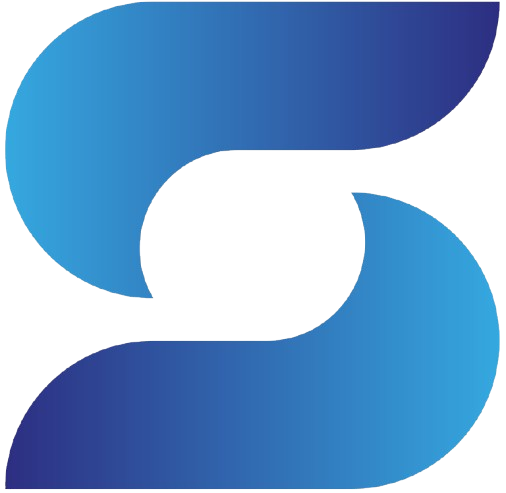دليل شامل لجميع أوامر CMD في ويندوز
تعد أوامر CMD (Command Prompt) واحدة من أهم الأدوات التي يوفرها نظام التشغيل ويندوز، حيث تسمح للمستخدمين بالتحكم الكامل في النظام وتنفيذ المهام بسرعة وفعالية عبر سطر الأوامر. رغم أن العديد من الأشخاص يفضلون استخدام الواجهة الرسومية (GUI) لإجراء العمليات اليومية، إلا أن أوامر CMD تمنح المستخدمين المحترفين والمطورين القدرة على تنفيذ العمليات المعقدة بكفاءة عالية.
يستعرض هذا المقال جميع أوامر CMD الأساسية والمتقدمة التي يمكن أن تكون مفيدة لأداء مختلف المهام على أجهزة الكمبيوتر التي تعمل بنظام ويندوز.
1. أوامر إدارة النظام
– sfc /scannow
يعد هذا الأمر من الأوامر الأساسية في CMD لفحص ملفات النظام وإصلاح الأخطاء أو الملفات التالفة.
- الاستخدام:
sfc /scannow
سيقوم هذا الأمر بفحص ملفات النظام وإصلاح الأخطاء المكتشفة.
– chkdsk
يُستخدم الأمر لفحص القرص الصلب والبحث عن الأخطاء في القطاعات التالفة، كما يمكنه تصحيح الأخطاء تلقائيًا.
- الاستخدام:
chkdsk C: /f /r
حيث C: هو حرف محرك الأقراص، و/fتصحيح الأخطاء و/rإصلاح القطاعات التالفة.
– shutdown
يُستخدم لإيقاف تشغيل النظام أو إعادة تشغيله.
- إيقاف التشغيل:
shutdown /s /f /t 0
حيث/sتعني إيقاف التشغيل، و/fتعني فرض إغلاق التطبيقات المفتوحة، و/t 0تعني إيقاف التشغيل فورًا. - إعادة التشغيل:
shutdown /r /f /t 0
– tasklist
يعرض هذا الأمر جميع العمليات الجارية في النظام.
- الاستخدام:
tasklist
– taskkill
يتم استخدامه لقتل أو إنهاء عملية معينة تعمل حاليًا على الجهاز.
- الاستخدام:
taskkill /im notepad.exe /f
يغلق تطبيق “المفكرة” بالقوة.
2. أوامر الشبكة
– ipconfig
يعرض هذا الأمر معلومات الشبكة مثل عنوان الـ IP، بوابة الشبكة، والاتصالات الأخرى.
- الاستخدام:
ipconfig
– ping
يُستخدم لاختبار الاتصال بين جهاز الكمبيوتر وأجهزة أو خوادم أخرى عبر الشبكة.
- الاستخدام:
ping www.google.com
– tracert
يُستخدم لتتبع مسار الاتصال عبر الإنترنت إلى موقع معين، مما يعرض المسار الذي تتبعه الحزم للوصول إلى الهدف.
- الاستخدام:
tracert www.google.com
– netstat
يعرض معلومات تفصيلية حول الاتصالات الشبكية المفتوحة والمنافذ المستخدمة في النظام.
- الاستخدام:
netstat
– netsh
أداة قوية تُستخدم لإدارة إعدادات الشبكة المختلفة مثل الجدار الناري، إعدادات البروتوكولات، والمزيد.
- الاستخدام:
netsh interface ip set address “Local Area Connection” static 192.168.1.100 255.255.255.0 192.168.1.1
3. أوامر إدارة الملفات والمجلدات
– dir
يُستخدم لعرض محتويات المجلد الحالي.
- الاستخدام:
dir
– cd
يُستخدم للتنقل بين المجلدات.
- الاستخدام:
cd C:\Users\Username\Documents
– mkdir
يُستخدم لإنشاء مجلد جديد.
- الاستخدام:
mkdir NewFolder
– del
يُستخدم لحذف الملفات.
- الاستخدام:
del file.txt
– rmdir
يُستخدم لحذف مجلد فارغ.
- الاستخدام:
rmdir foldername
– copy
يُستخدم لنسخ الملفات من مكان لآخر.
- الاستخدام:
copy file.txt D:\Backup\
– xcopy
يُستخدم لنسخ مجلدات وملفات متعددة مع خيارات متقدمة.
- الاستخدام:
xcopy C:\folder D:\backup /s /e
– move
يُستخدم لنقل الملفات والمجلدات.
- الاستخدام:
move file.txt D:\NewFolder\
4. أوامر إدارة المستخدمين
– net user
يُستخدم لإدارة حسابات المستخدمين على الجهاز.
- إضافة مستخدم جديد:
net user username password /add
– net localgroup
يُستخدم لإضافة أو إزالة مستخدمين من المجموعات المحلية.
- إضافة مستخدم إلى مجموعة:
net localgroup administrators username /add
– netstat -an
يُستخدم لعرض جميع الاتصالات والمنافذ المفتوحة في النظام.
- الاستخدام:
netstat -an
5. أوامر الأمان والصيانة
– cipher
يُستخدم هذا الأمر لتمكين أو تعطيل التشفير على المجلدات والملفات.
- الاستخدام:
cipher /e “C:\MyFolder”
– cls
يُستخدم لمسح محتويات الشاشة في نافذة CMD.
- الاستخدام:
cls
– exit
يُستخدم للخروج من نافذة الـ CMD.
- الاستخدام:
exit
الخلاصة
تمثل أوامر CMD أداة قوية وفعالة في نظام ويندوز، وتمنح المستخدمين القدرة على التحكم الكامل في النظام وتنفيذ المهام بكفاءة عالية. سواء كنت تقوم بإصلاح الأخطاء أو إدارة الملفات أو التعامل مع الشبكات، فإن معرفة الأوامر الأساسية والمتقدمة يمكن أن تسهل عليك العديد من المهام اليومية. إن استخدام هذه الأوامر يمكن أن يختصر الوقت ويحسن الأداء، خاصة في الحالات التي تتطلب أفعالاً متقدمة أو حل المشكلات بشكل أسرع من الاعتماد على الواجهة الرسومية.
المصدر : سمارت سيرفس